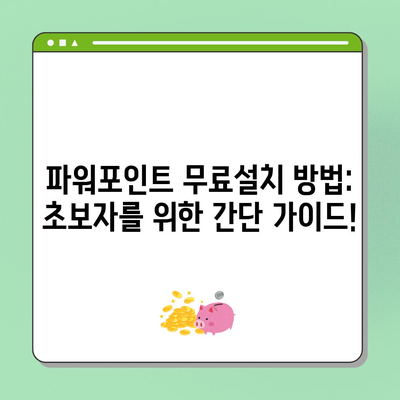파워포인트 무료설치 방법
파워포인트 무료설치 방법에 대해 알아보겠습니다. 새 컴퓨터를 구매했거나 중고 컴퓨터를 구입한 경우, 파워포인트 설치가 필요할 수 있습니다. 본 블로그 포스트에서는 파워포인트를 무료로 설치할 수 있는 다양한 방법을 상세히 설명드리겠습니다.
Microsoft 365 무료 평가판 이용하기
Microsoft 365는 PowerPoint를 포함한 Office 제품군을 제공합니다. Microsoft에서는 새 사용자를 위해 한 달간 무료 평가판을 제공하여 여러 Office 프로그램을 자유롭게 사용할 수 있습니다. 이 방법은 파워포인트를 무료로 사용하면서 소프트웨어의 기능을 직접 체험해보는 좋은 기회가 될 것입니다.
가입 방법
- https://www.microsoft.com/ko-kr/microsoft-365>Microsoft 365 공식 웹사이트 에 접속합니다.
- Microsoft 계정으로 로그인합니다. 계정이 없다면 새로 생성할 수 있습니다.
- 결제 정보를 입력합니다. 무료 평가판 종료 전에 구독 취소를 하지 않으면 자동으로 요금이 청구될 수 있습니다.
| 단계 | 설명 |
|---|---|
| 1단계 | 공식 웹사이트 방문 및 로그인 필요 |
| 2단계 | Microsoft 계정 생성 및 로그인 |
| 3단계 | 결제 정보 입력 후 무료 평가판 이용 |
장점: 최신 버전의 PowerPoint와 함께 Word, Excel 등의 프로그램을 사용할 수 있으며, 클라우드 저장소인 OneDrive에도 접근하여 여러 기기에서 문서를 저장하고 공유할 수 있습니다. 예를 들어, 팀원과 공동으로 작성해야 할 프레젠테이션이 있다면 OneDrive를 통해 실시간으로 협업이 가능하므로 매우 유용합니다.
이처럼 Microsoft 365의 무료 평가판은 파워포인트 뿐만 아니라 다양한 오피스 프로그램을 체험할 수 있는 기회이며, 이와 같은 점은 많은 사용자들이 무료판을 이용하고 싶어하는 이유 중 하나입니다. 사용자 입장에서는 향후 구독 여부에 대한 결정을 내리기 전 충분한 정보를 갖출 수 있는 장점이 있습니다.
💡 네이버 글꼴 설치 방법을 자세히 확인해 보세요! 💡
PowerPoint Online 사용하기
파워포인트를 무료로 사용하는 또 다른 방법은 PowerPoint Online을 이용하는 것입니다. Microsoft는 Office.com을 통해 PowerPoint Online을 무료로 제공하고 있으며, 이를 사용하기 위해서는 Microsoft 계정이 필요합니다. 이 방법은 설치가 필요 없어 간편하게 사용할 수 있다는 장점이 있습니다.
접속 방법
- Office.com에 접속합니다.
- Microsoft 계정으로 로그인합니다.
- Office 온라인 앱 중에서 PowerPoint 아이콘을 선택하여 사용합니다.
| 단계 | 설명 |
|---|---|
| 1단계 | Office.com 접속 |
| 2단계 | Microsoft 계정으로 로그인 |
| 3단계 | PowerPoint 아이콘 선택 후 사용 시작 |
장점: 웹 브라우저에서 바로 사용할 수 있기 때문에 PC의 용량에 부담이 없으며, 모든 작업은 자동으로 클라우드에 저장됩니다. 이 말은, 인터넷을 통해 언제 어디서든 문서를 열고 수정할 수 있는 기회를 의미합니다. 예를 들어, 외부에서 회의 준비를 해야 할 때, 집이나 카페에서 스마트폰 또는 태블릿으로도 편집이 가능하다는 사실은 매우 큰 장점입니다.
또한, PowerPoint Online은 기본적인 편집 기능을 모두 지원하므로, 일반 사용자뿐만 아니라 비즈니스 환경에서도 유용하게 활용될 수 있습니다. 다양한 차트와 그래픽 요소를 추가하여 멋진 프레젠테이션을 만들 수 있으며, 여기에 클라우드 기반의 편리함까지 더해집니다.
💡 산돌구름 폰트 설치 방법을 지금 바로 알아보세요! 💡
결론
오늘은 파워포인트 무료설치 방법에 대해 알아보았습니다. Microsoft 365의 무료 평가판을 이용하거나 PowerPoint Online을 통해 파워포인트를 손쉽게 설치하고 사용할 수 있습니다. 이 두 가지 방법은 각기 다른 장단점을 가지고 있으므로, 사용자 상황과 요구에 맞춰 선택하시면 됩니다.
새로운 프레젠테이션을 준비하고 있다면, 주저하지 말고 이러한 방법을 통해 파워포인트를 무료로 설치하고 활용해 보세요! 파워포인트가 여러분의 아이디어를 효과적으로 표현할 수 있는 좋은 도구가 될 것입니다. 앞으로의 프로젝트에서 성공적인 결과를 얻기를 바랍니다.
💡 삼성 이메일 PC 앱의 설치 방법을 지금 바로 알아보세요. 💡
자주 묻는 질문과 답변
💡 네이버 글꼴을 쉽게 설치하고 활용하는 방법을 알아보세요! 💡
질문1: Microsoft 365 무료 평가판은 안전한가요?
A: 네, Microsoft 365는 공식적으로 제공되는 서비스로 안전합니다. 하지만 무료 평가판을 사용 후 구독 취소를 잊지 않도록 하세요.
질문2: PowerPoint Online은 기능이 제한되지 않나요?
A: 비록 일부 고급 기능은 제한적일 수 있지만, 기본적인 편집 및 공유 기능은 충분히 제공합니다.
질문3: Microsoft 계정 없이 PowerPoint를 사용할 수 없나요?
A: 네, Microsoft 계정은 필수입니다. 계정이 없다면 무료로 생성할 수 있습니다.
질문4: 무료 평가판 기간 중에 사용할 수 있는 프로그램의 수는?
A: 무료 평가판 기간 중 모든 Office 프로그램을 사용할 수 있습니다. 이를 통해 다양한 기능을 경험할 수 있습니다.
파워포인트 무료설치 방법: 초보자를 위한 간단 가이드!
파워포인트 무료설치 방법: 초보자를 위한 간단 가이드!
파워포인트 무료설치 방법: 초보자를 위한 간단 가이드!
목차